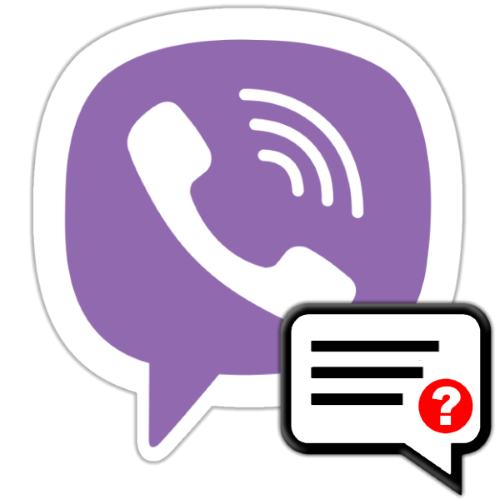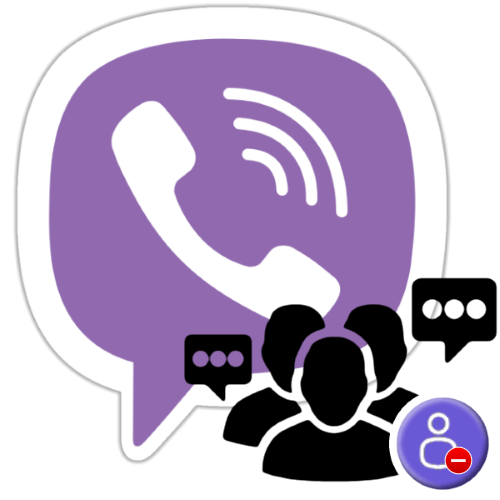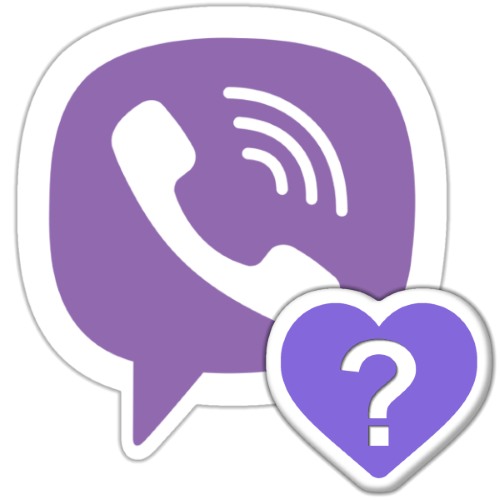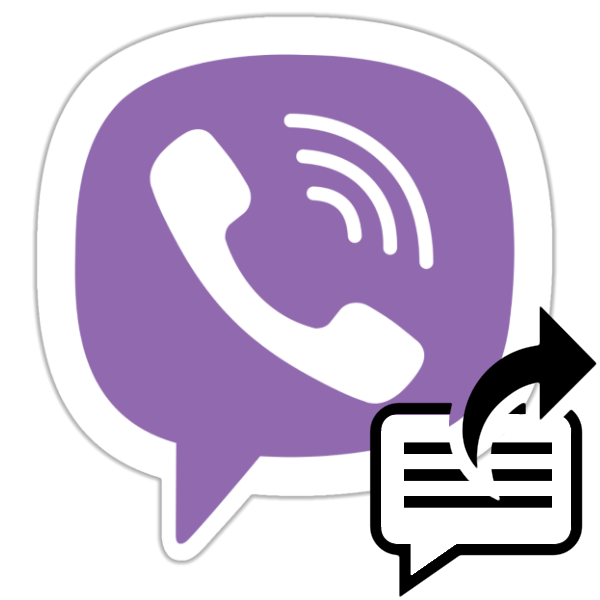Зміст
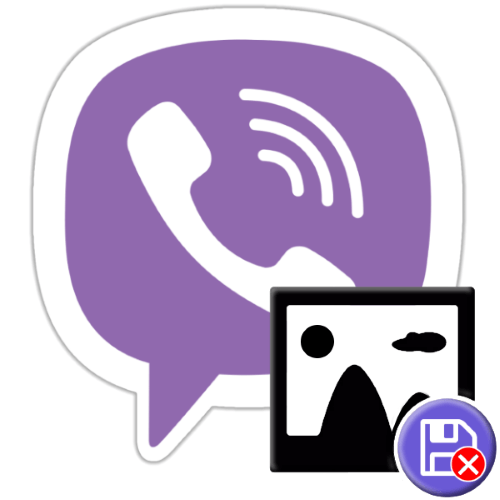
Як відомо, Обмін зображеннями через Viber за замовчуванням супроводжується завантаженням їх файлів-джерел в пам'ять пристрою одержувача. Це ефективне рішення з точки зору прискорення отримання картинок через месенджер і їх пошуку в подальшому, але такий підхід призводить до збільшення витрати трафіку і заповнення сховища девайса, що прийнятно далеко не для всіх користувачів. Зазначену функцію можна відключити, і в статті ми розглянемо, як це зробити на Android-смартфоні, iPhone і ПК.
Як деактивувати функцію автоматичного збереження фото в Viber
Абсолютно різна організація файлової системи ОС, в яких може функціонувати Вайбер, а також розрізняється інтерфейс адаптованих для роботи в них додатків-клієнтів месенджера, вимагають розгляду рішення задачі з заголовка статті з пристроїв на Андроїд, айОС і Віндовс окремо.
Android
Користувачі Viber для Android для відключення автозавантаження зображень з месенджера в сховище свого девайса можуть використовувати один з двох підходів.
Спосіб 1: засоби ОС
Перший з розглянутих нами методів установки заборони на збереження фото з Вайбера передбачає &171;перекриття&187; мессенджеру доступу до пам'яті девайса з боку ОС і є кардинальним. Необхідно відзначити, що крім збереження фото, виконавши нижчеперелічені маніпуляції, ви позбудетеся можливості передавати через месенджер будь-які файли.
Читайте також: Відправка фотографій з Android-девайса через месенджер Viber
В залежності від моделі смартфона, а точніше, керуючої їм Android-оболонки і її версії, зовнішній вигляд і розташування описуваних нижче елементів інтерфейсу ОС може відрізнятися!
- Відкрийте «Налаштування» Андроїд і перейдіть в розділ »Додатки" . Торкніться назви категорії " Усі програми» .
- Відшукайте «Viber» в переліку інстальованого на девайсі ПО і тапніте по його найменуванню. На екрані, з інформацією про програму і списком застосовних до неї опцій виберіть " дозволи додатків» .
- Деактивуйте перемикач «сховище» ( »Пам'ять" ) у списку дозволів, виданих додатку месенджера. Далі вийдіть з »Налаштування" ОС.
- Запустіть Viber і перейдіть в чат, де наявні надіслані співрозмовником картинки. Торкнися будь-якої мініатюри зображення, що зазвичай призводить до відкриття його повноекранного перегляду.
- В надійшов з мобільної операційки запиті встановіть позначку»більше не питати" і натисніть " відхилити» . У наступному віконці натисніть " НЕ ЗАРАЗ» .
- На цьому все &8212; надалі фотографії з Viber не будуть зберігатися в пам'ять смартфона до моменту, поки ви не надасте відкликаний дозвіл на доступ месенджера до сховища, виконавши зворотну вищеописаної операцію.
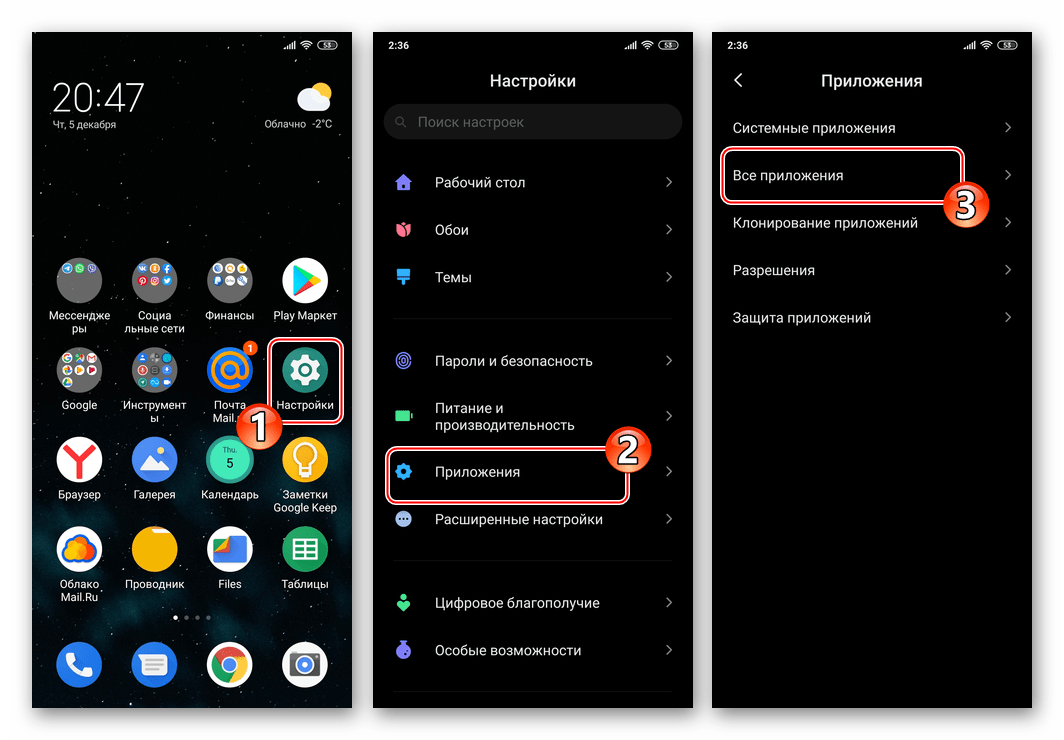
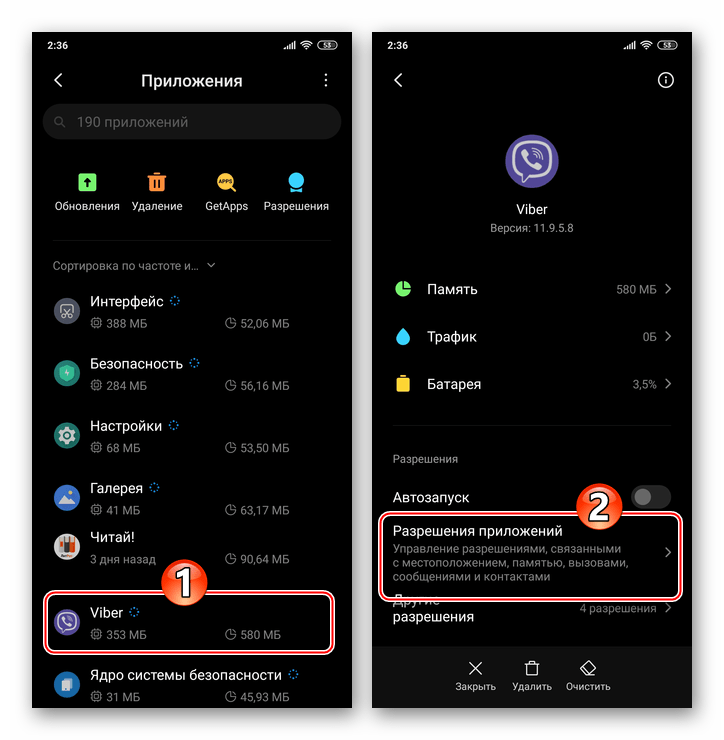
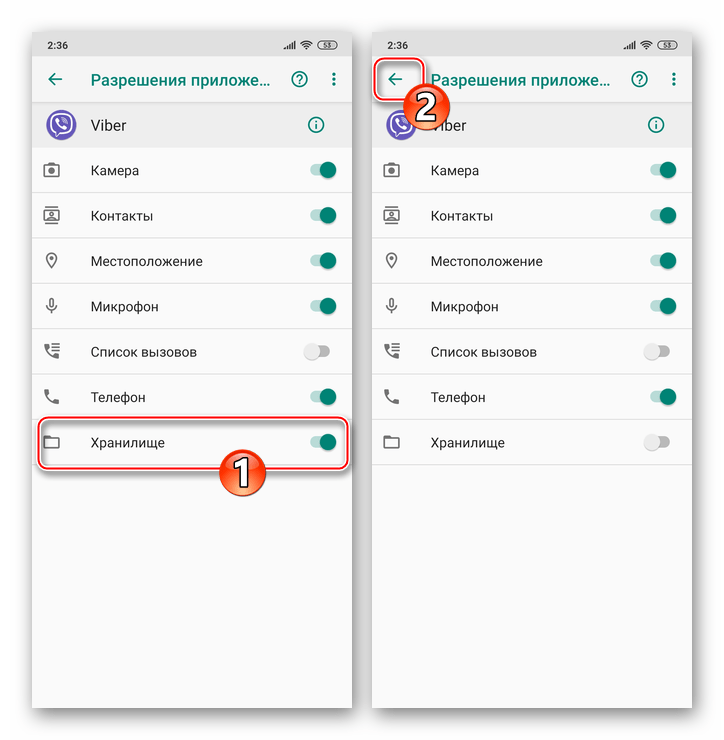
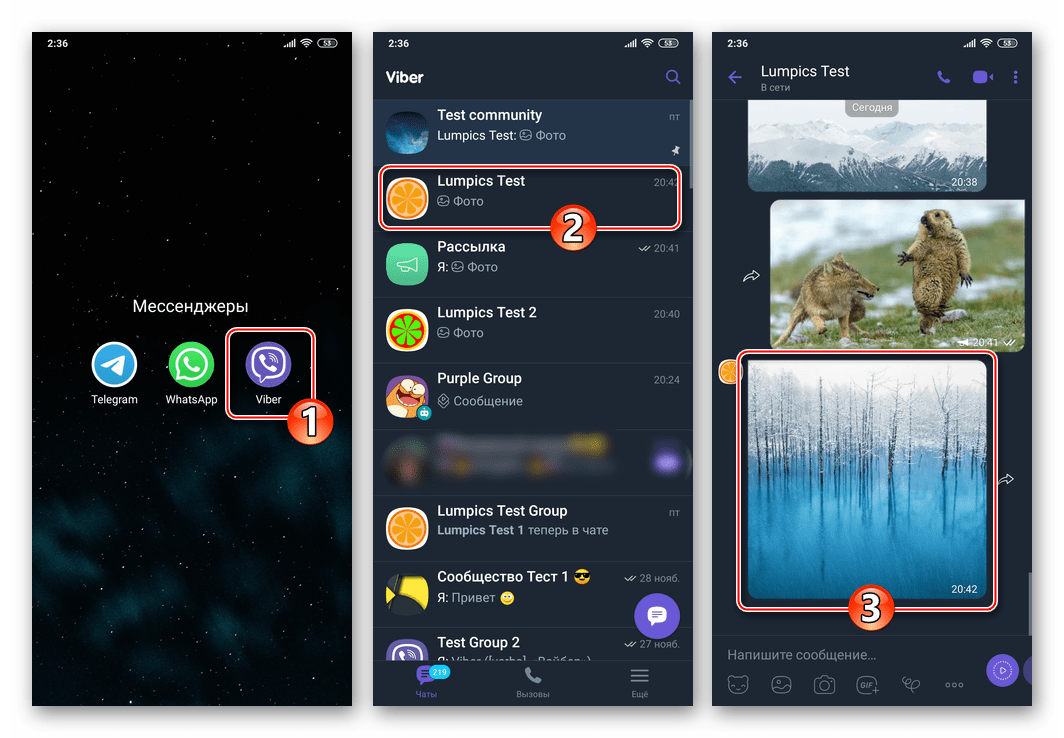
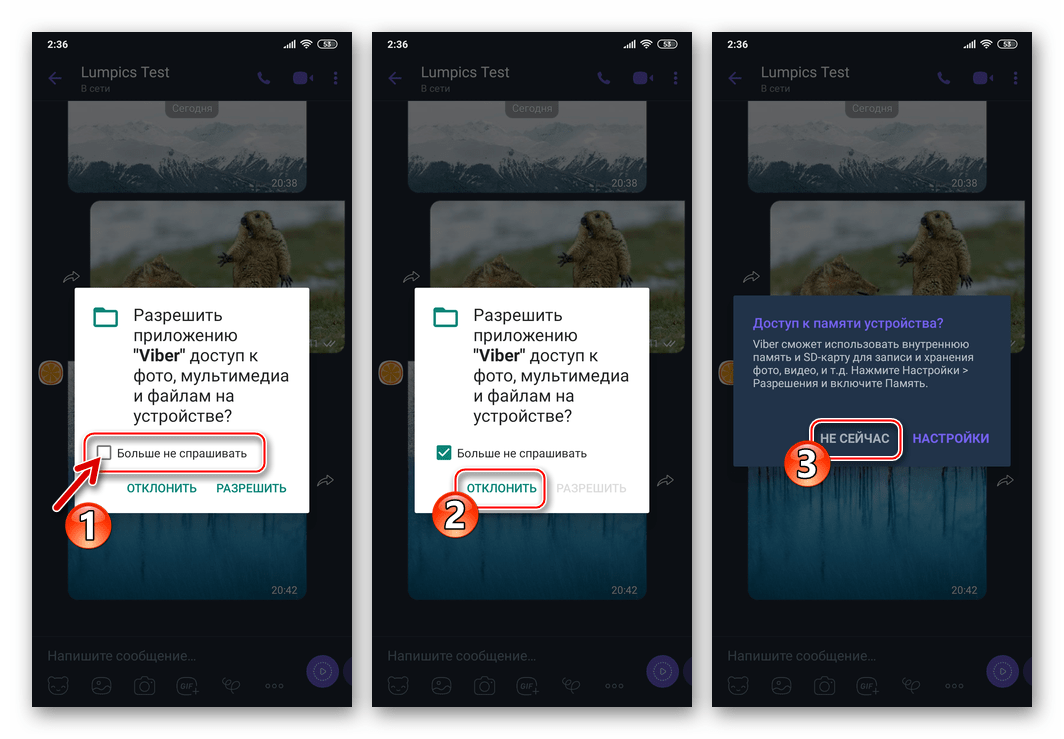
Спосіб 2: Налаштування Viber
Розробники Viber, безумовно, знають про бажання окремої категорії користувачів месенджера деактивувати автоматизацію процесу скачування отриманих з нього медіафайлів на свої пристрої і в прагненні надати найбільш прийнятну модель експлуатації свого рішення для Android передбачили в цьому додатку можливість досить гнучко маніпулювати роботою зазначеної функції.
- Запустіть Вайбер і перейдіть в розділ " більше»
програми з панелі внизу головного екрана. Далі тапніте
»Налаштування"
.
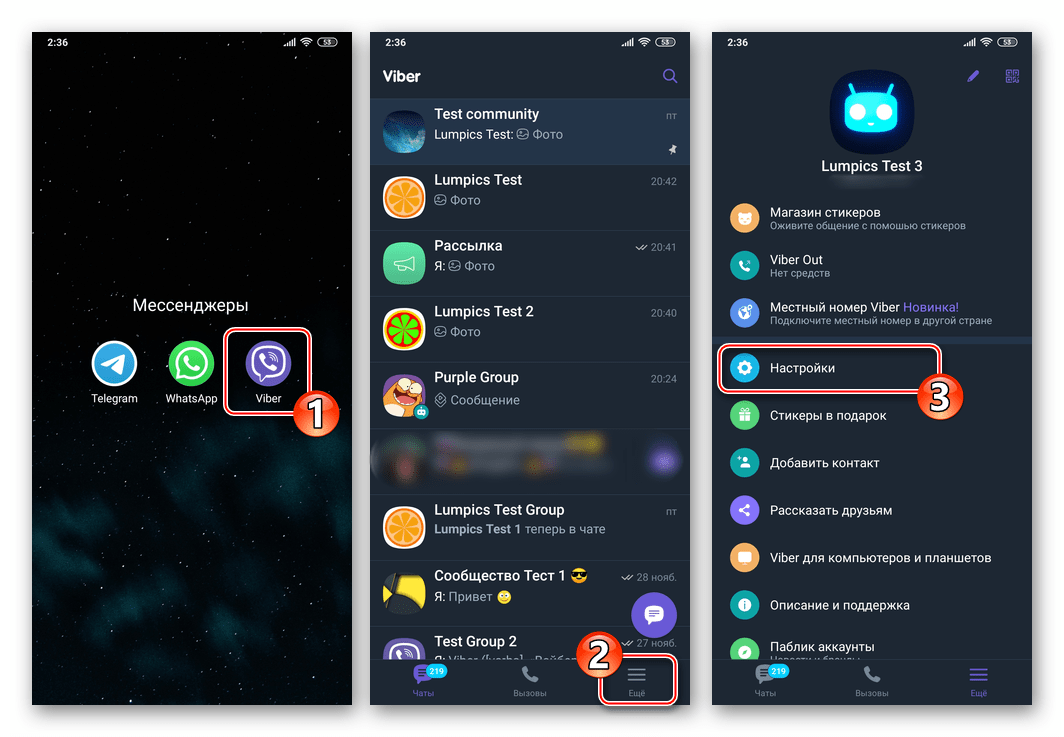
- Відкрийте розділ параметрів під назвою " Дані та медіа»
.
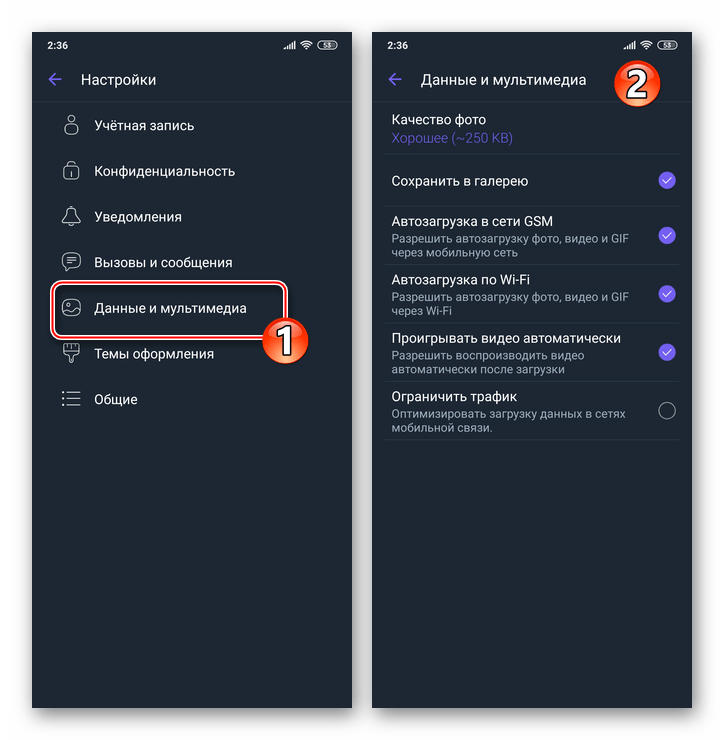
Далі зніміть три позначки з розташованих біля наступних опцій чекбоксів:
- " зберегти в галерею» &8212; відключення опції фактично і є рішенням озвученої в заголовку статті завдання. Після того як ви звільните відповідний опції чекбокс від позначки, зображення будуть зберігатися в сховище телефону тільки за вашим прямою вказівкою.
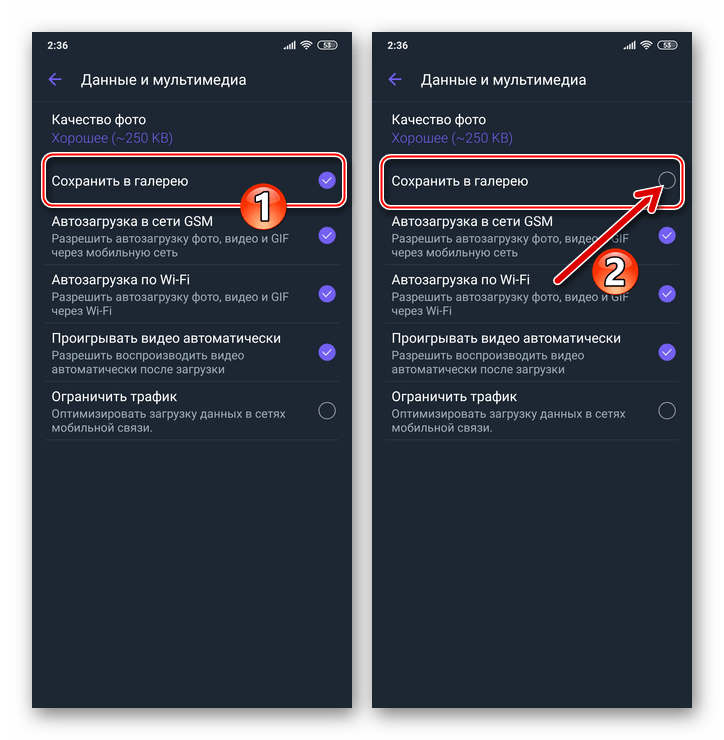
Читайте також: як зберегти фотографію з чату Viber в пам'ять пристрою Android
- " автозавантаження в мережі GSM» &8212; деактивація призводить до неможливості використовувати мобільні мережі для завантаження мультимедіа і таким чином економить трафік.
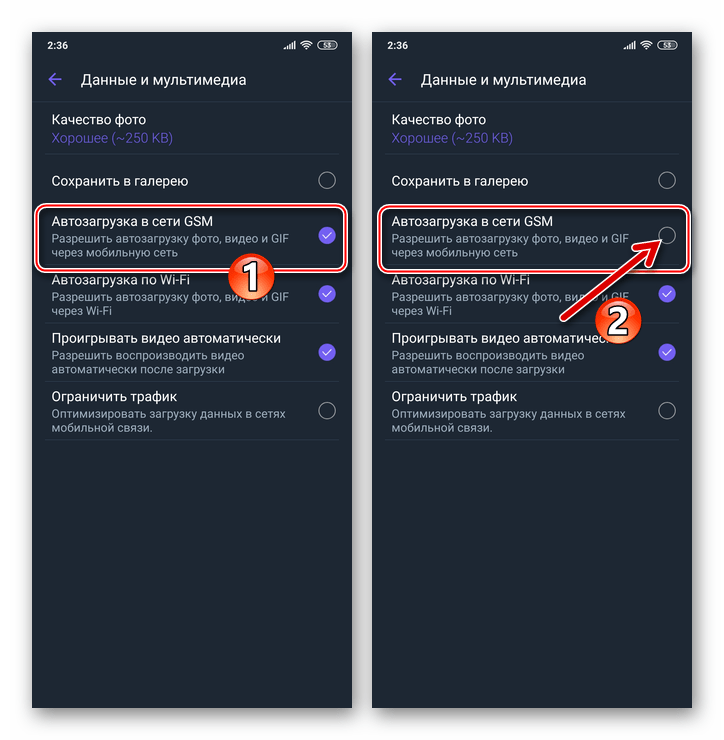
- «автозавантаження по Wi-Fi» &8212; на додаток до деактивації вищеописаної можливості, відключення цієї опції запобігає безконтрольне копіювання месенджером фото, відео і GIF-анімації в пам'ять девайса при знаходженні смартфона в зоні дії високошвидкісних бездротових мереж.
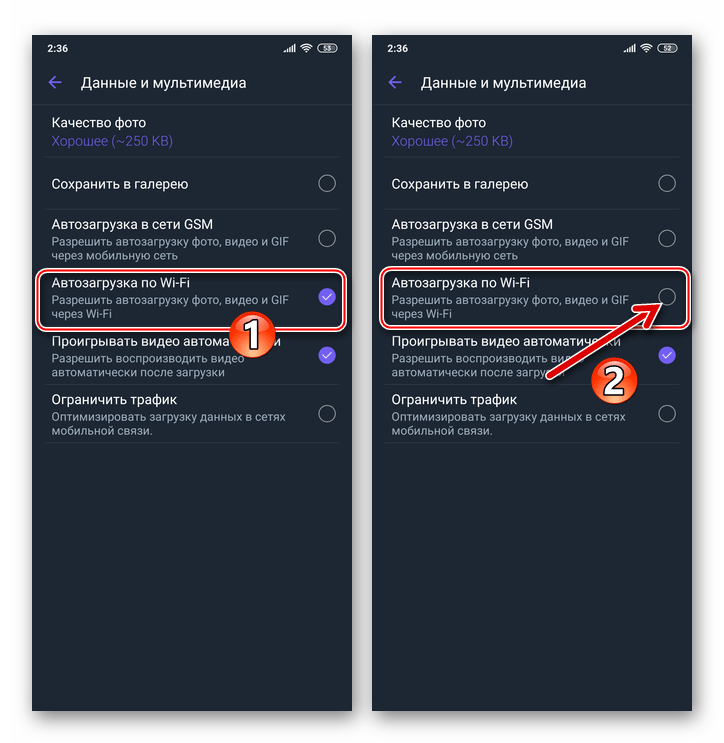
- " зберегти в галерею» &8212; відключення опції фактично і є рішенням озвученої в заголовку статті завдання. Після того як ви звільните відповідний опції чекбокс від позначки, зображення будуть зберігатися в сховище телефону тільки за вашим прямою вказівкою.
- Виконавши конфігурацію, вийдіть з & 171;&187;
Вайбера. Тепер "зайва", на вашу думку, функція відключена.
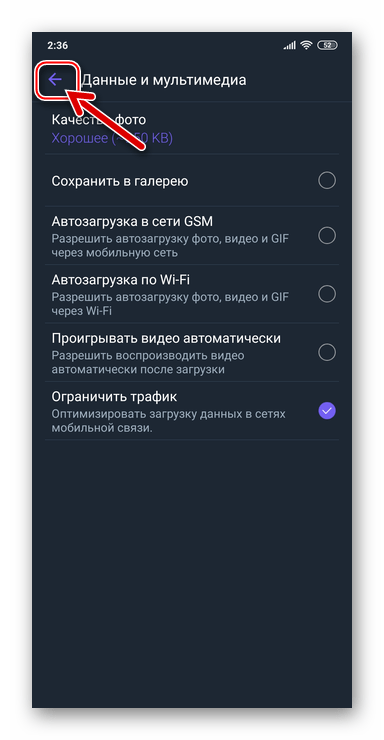
Приховування і видалення завантажених з Viber фото
Можливо, вимкнення опції автоматичного збереження зображень у сховищі смартфона недостатньо для досягнення ваших цілей. Якщо вам потрібно очистити Галерею телефону від фотографій, які були отримані з Вайбера раніше, то ви можете приховати їх відображення або стерти, задіявши наступні прийоми.
- Приховування :
- Відкрийте " Галерею»
і перейдіть на вкладку
»альбоми"
цього засобу перегляду і систематизації збережених пам'яті Android-девайса зображень і відео.
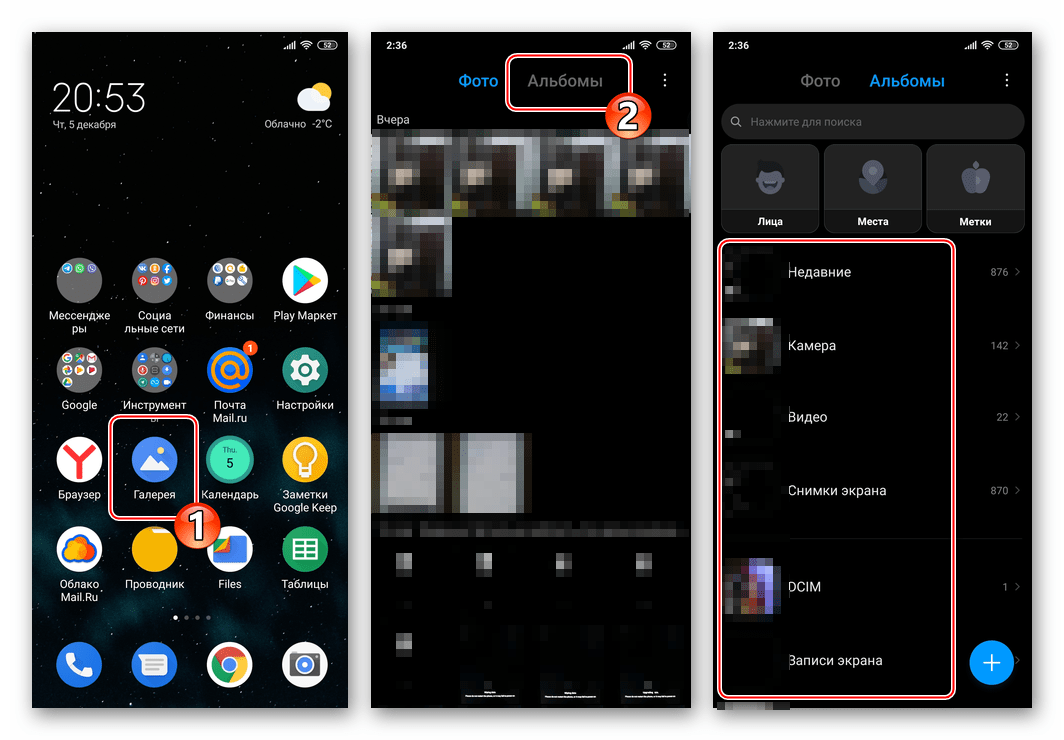
- Серед альбомів знайдіть «Viber Images»
і шляхом тривалого натискання на найменування каталогу викличте контекстне меню. У списку застосовних до альбому функцій виберіть
" зробити невидимим»
.
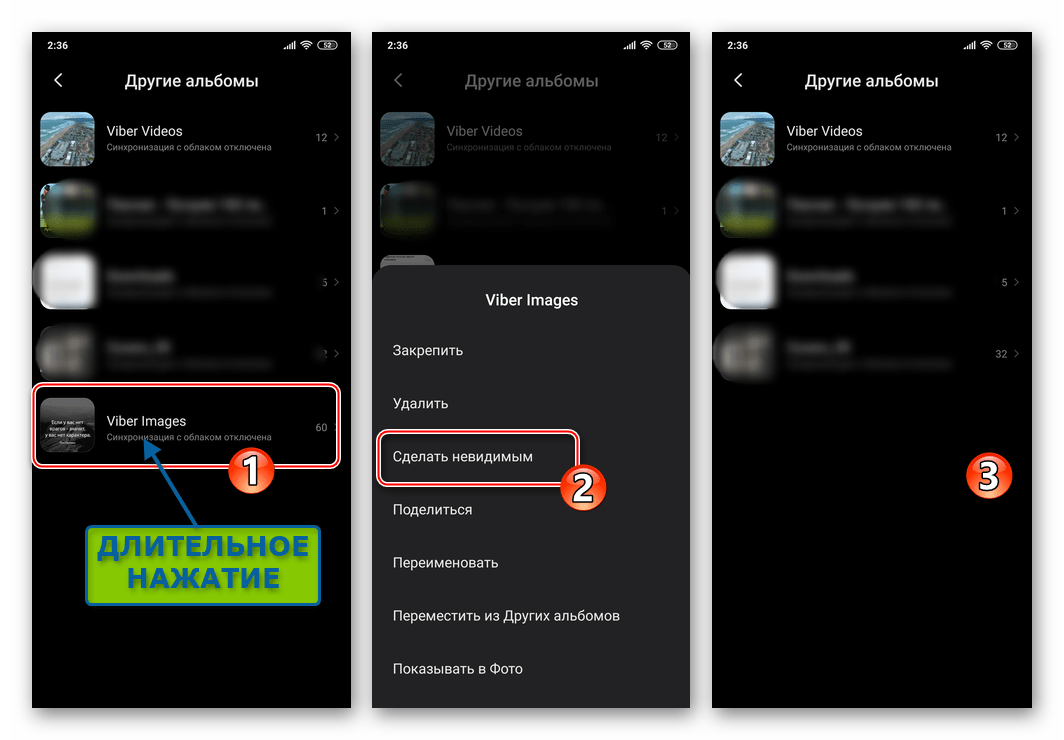
- Відкрийте " Галерею»
і перейдіть на вкладку
»альбоми"
цього засобу перегляду і систематизації збережених пам'яті Android-девайса зображень і відео.
- Видалення :
- Виберіть пункт " видалити»
з описаного вище контекстного меню каталогу
«Viber Images»
в
»галереї"
Андроїд.
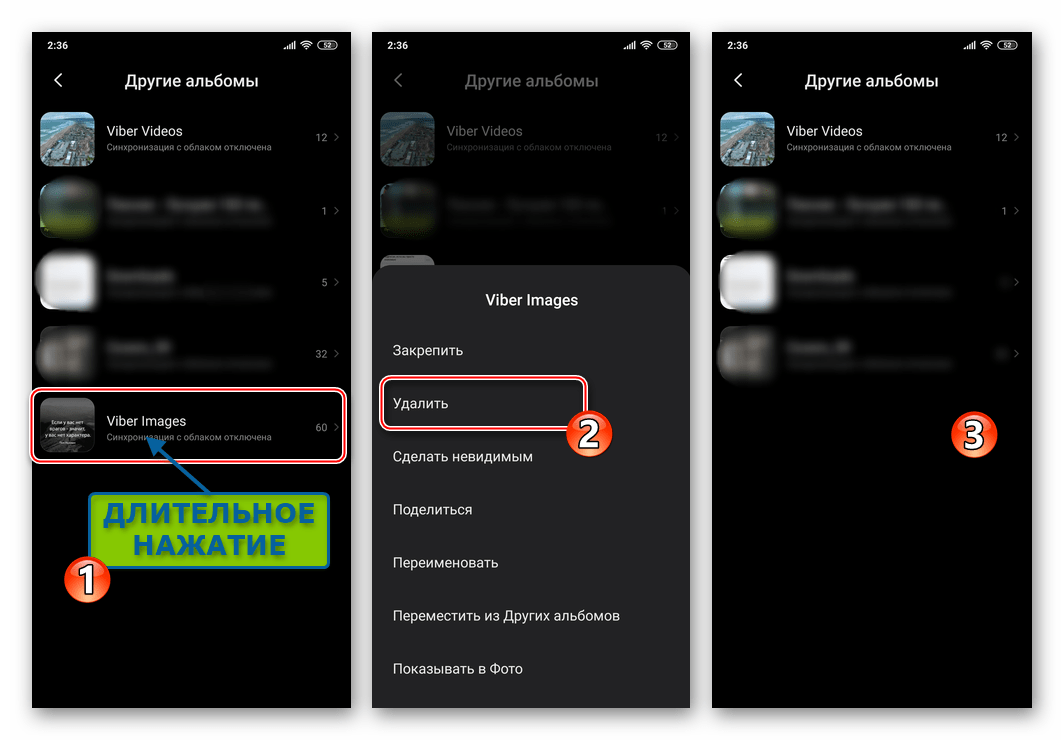
Звичайно ж, можна повністю прати не тільки створений месенджером альбом, але також, відкривши його, застосувати операцію лише до окремих фото.
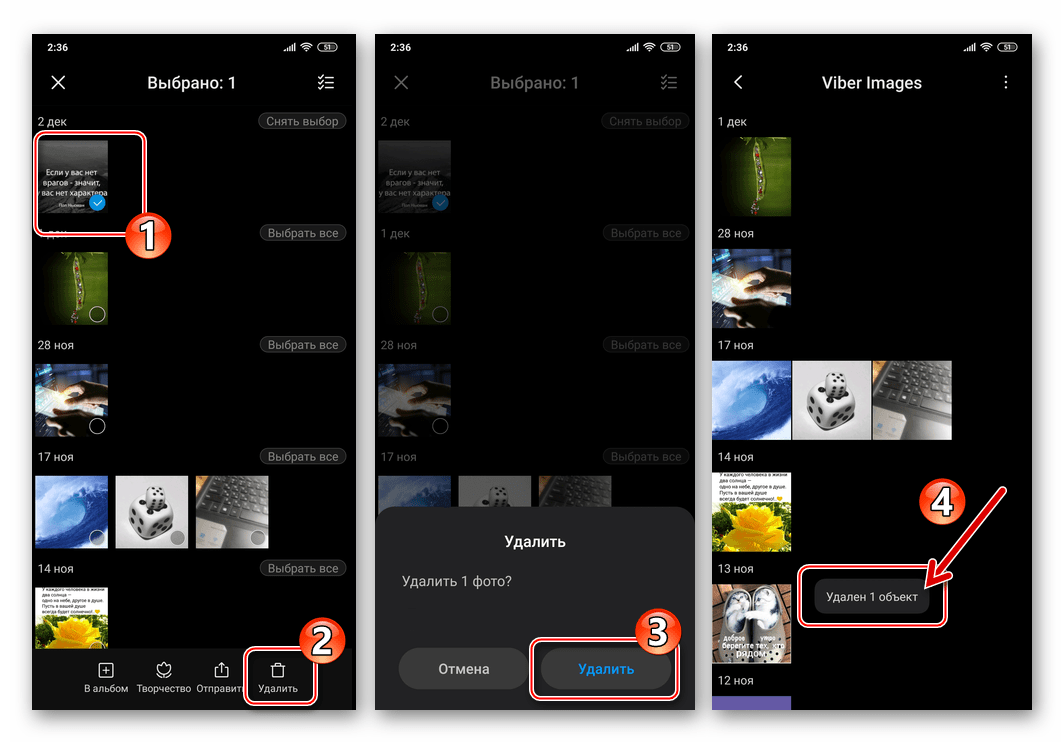
- Крім того, ви можете, перейшовши через будь-який провідник для Android
по дорозі
viber/media/Viber Images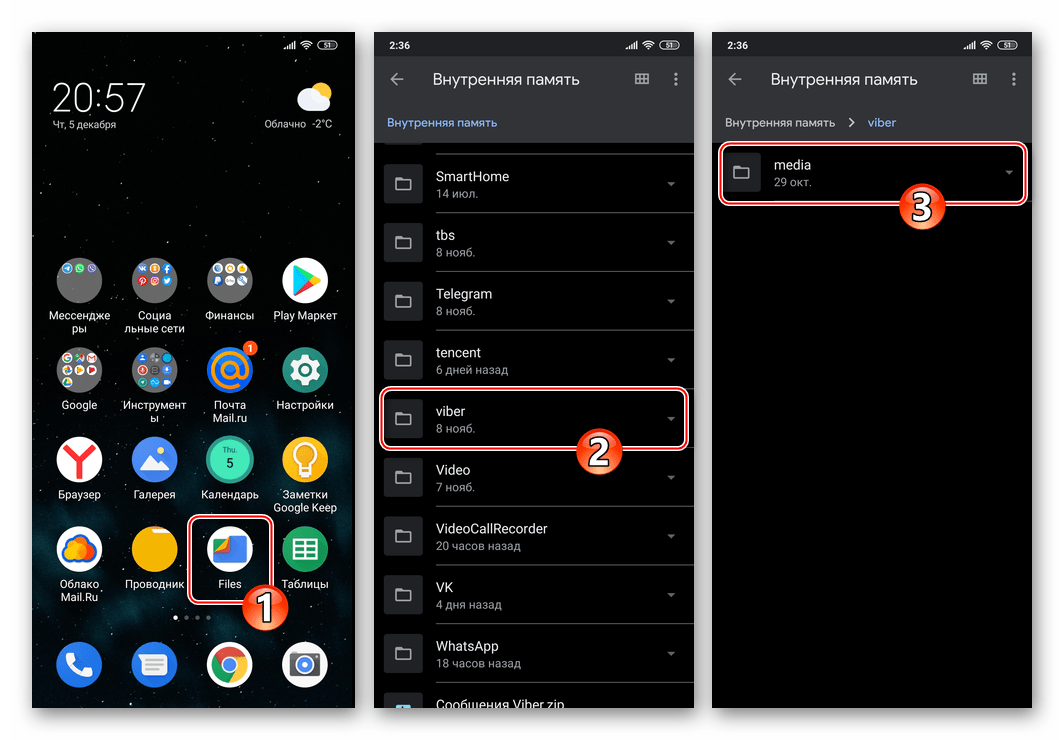
Видалити з формованого Вайбером при своїй роботі каталогу окремі фотографії
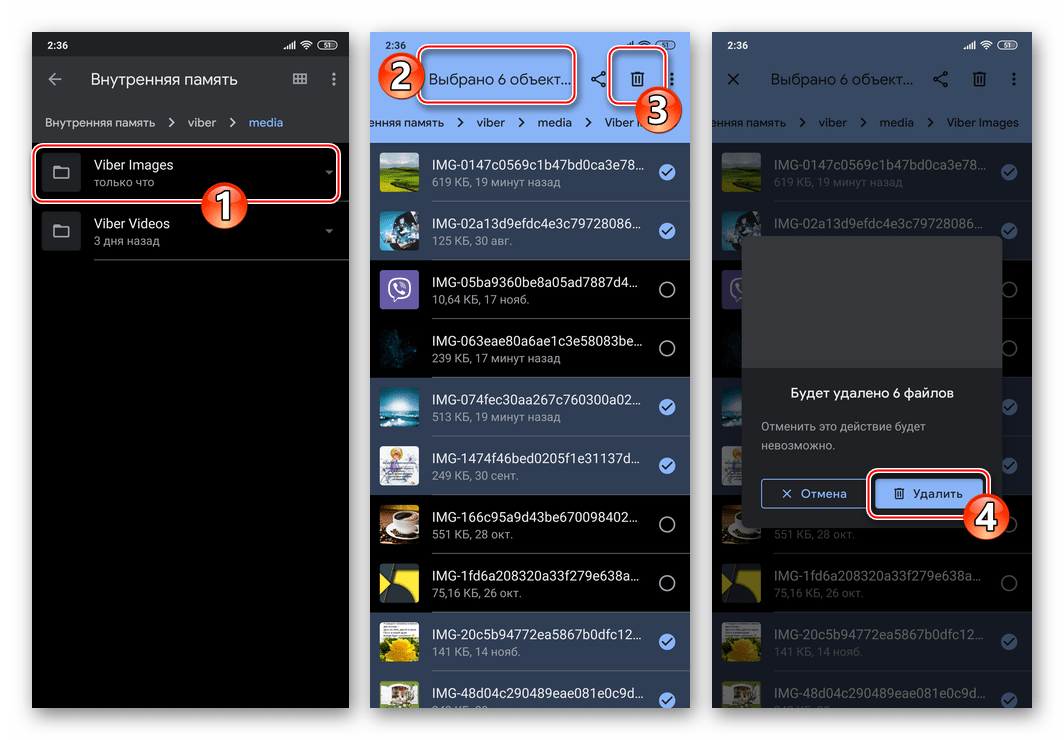
Або всю папку зі збереженими зображеннями цілком.
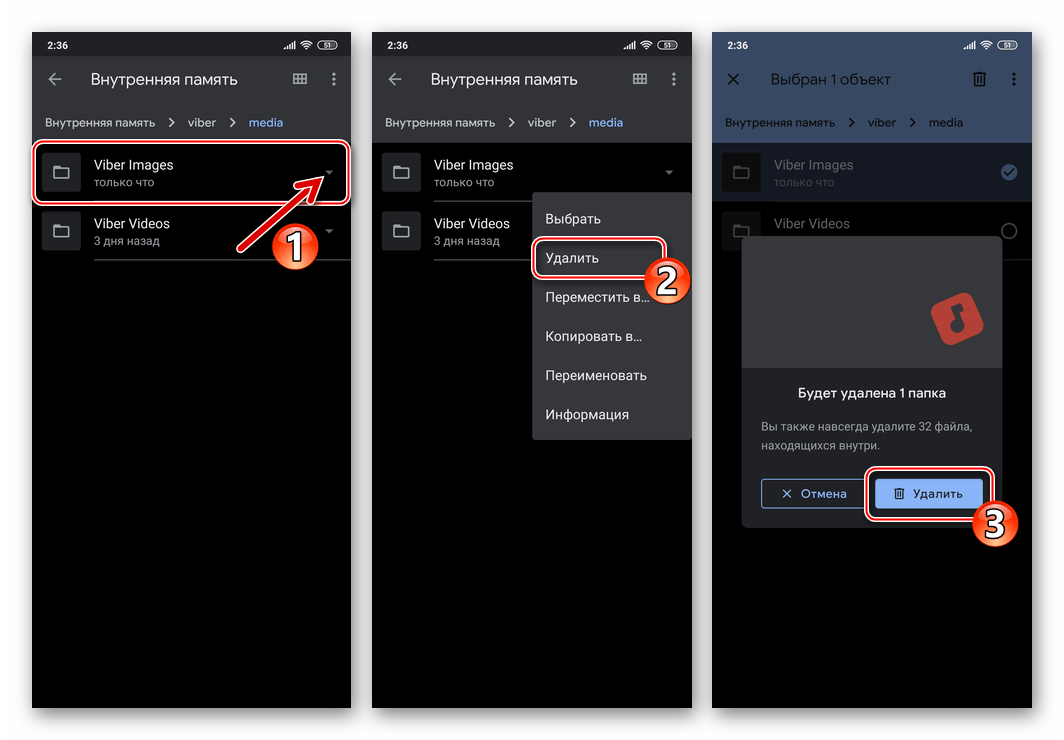
- Виберіть пункт " видалити»
з описаного вище контекстного меню каталогу
«Viber Images»
в
»галереї"
Андроїд.
IOS
Якщо ви власник смартфона від Apple і використовуєте програму Viber для iPhone , то можете запобігти небажаному збереження фото з Вашого месенджера в пам'ять пристрою і iCloud, пройшовши один із запропонованих далі шляхів.
Спосіб 1: засоби ОС
Операційна система iOS дозволяє в досить широких межах контролювати поведінку практично будь-який запускається в її середовищі програми. Цим можна скористатися для вирішення нашої задачі.
- Відкрийте «Налаштування» iOS, потім перегорніть перелік параметрів вгору з метою знайти Вайбер серед інших інстальованих на iPhone програм. Торкніться назви месенджера.
- В відображеному переліку опцій " ДОЗВОЛИТИ ДОСТУП ПРОГРАМІ VIBER» натисніть »Фото" . Далі дотиком по пункту »ніколи" встановіть біля нього позначку і потім вийдіть з налаштувань айФона.
- Таким чином ви забороните месенджеру використовувати сховище мультимедіа-файлів в iOS і кардинальним чином вирішите озвучену в заголовку статті завдання.
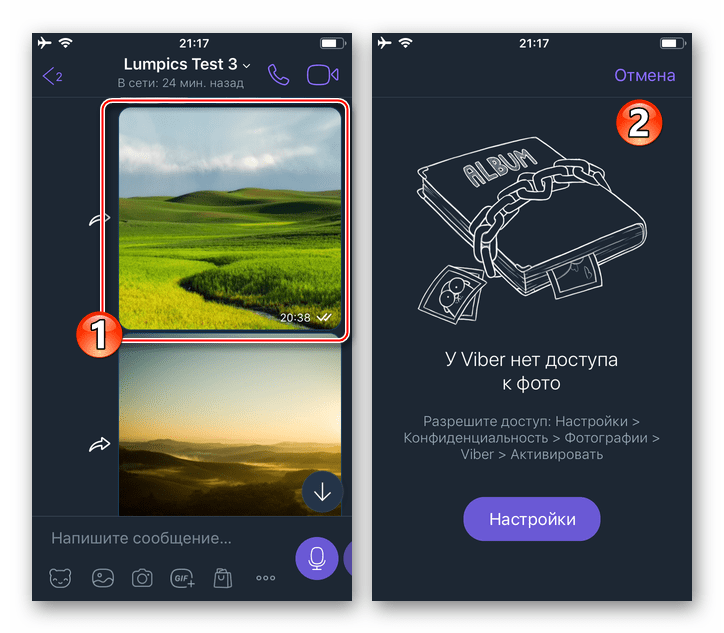
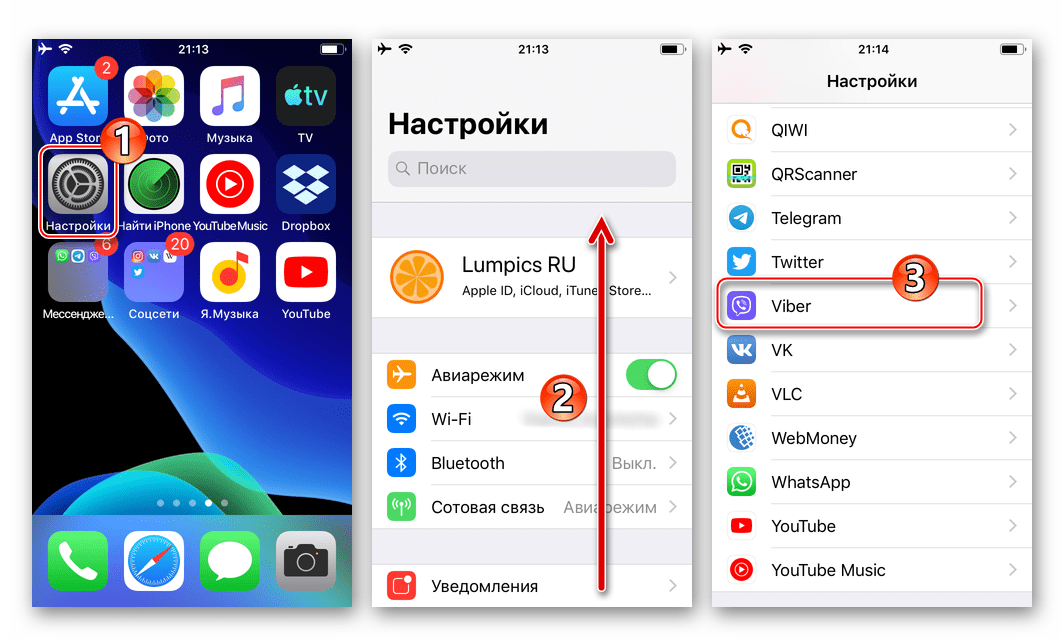
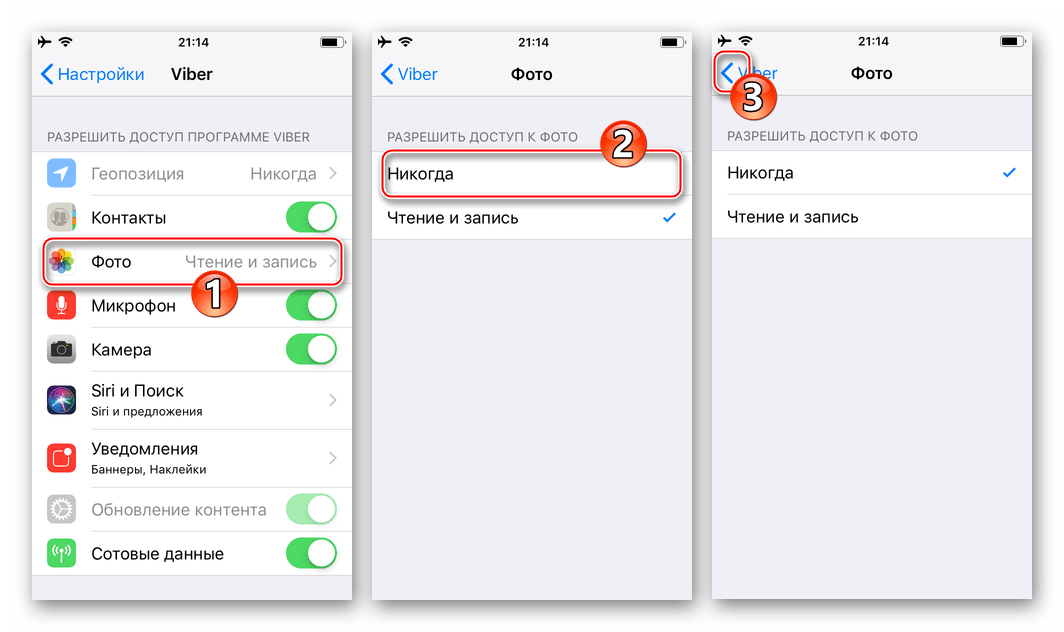
Не забувайте, що вищевказані маніпуляції не дадуть можливості не тільки зберігати, але і відправляти зображення та інші файли, що містяться в пам'яті смартфона. Якщо передавати власний контент все ж необхідно, проведіть зворотну рекомендованої вище операцію, тобто знову надайте програмі Вайбер дозвіл на доступ до»Фото" , а потім поступите як розказано в нашій статті далі.
Читайте також: як відправити фото з пам'яті iPhone через Viber
Спосіб 2: Налаштування Viber
У самій програмі Viber для iOS відключення функції автозбереження отриманого через неї контенту здійснюється шляхом простого конфігурування параметрів.
- Відкрийте Вайбер на айФоне і з вкладки " більше»
перейдіть до
»Налаштування"
програми.
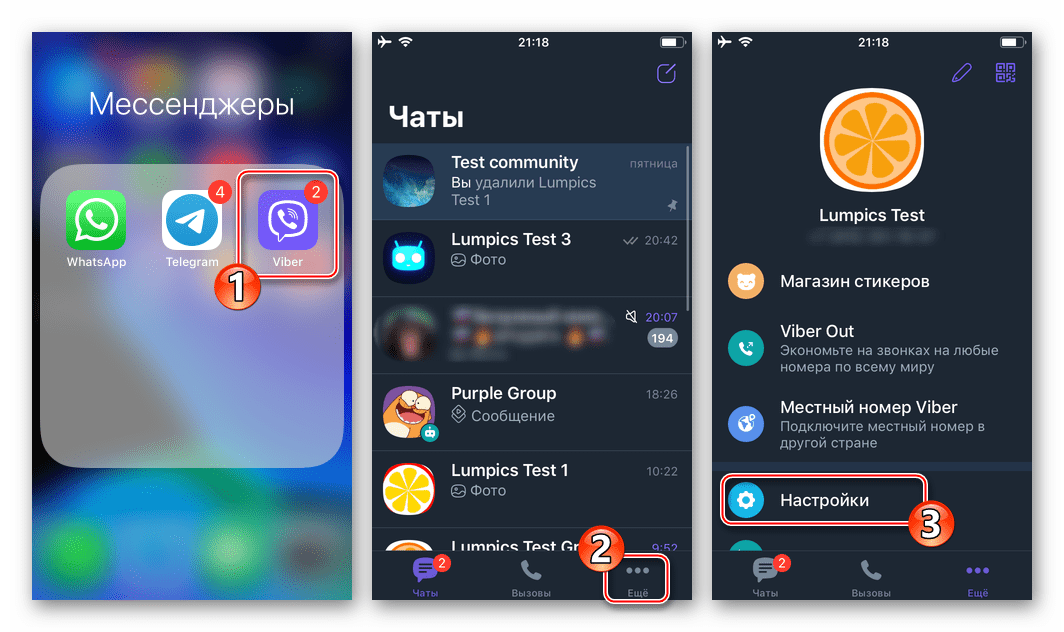
- Увійдіть у розділ параметрів «Мультимедіа»
.
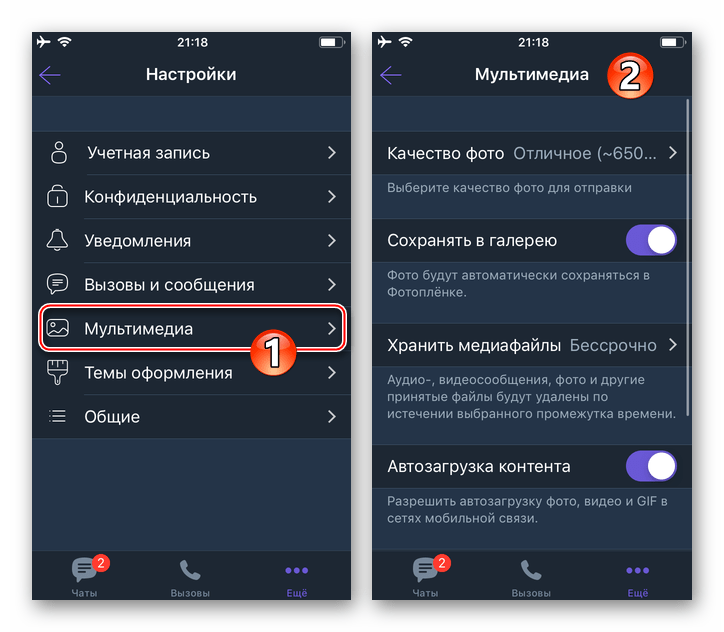
Тут наявні опції, регулюючи які, можна вирішити озвучену в заголовку статті задачу частково або повністю:
- " автозавантаження контенту» &8212; деактивуйте перемикач, якщо вашою метою є економія трафіку, споживаного при знаходженні в мобільних мережах. Додатково включіть опцію " обмежити трафік» . При такій конфігурації налаштувань картинки і відео будуть завантажуватися тільки по Wi-Fi або вашим прямим вказівкою.
- " зберігати медіафайли» & 8212; тапнув по найменуванню цієї функції, ви не вимкніть автозбереження, але зможете забезпечити видалення отриманих з Вайбера фотографій через певний термін, який можна вибрати в меню, що з'явилося знизу. Для завершення установки тимчасового ліміту зберігання контенту, підтвердіть надійшов з месенджера запит.
- " зберегти в галерею» &8212; відключення опції призводить до деактивації автоматизації процесу завантаження зображень на девайс.
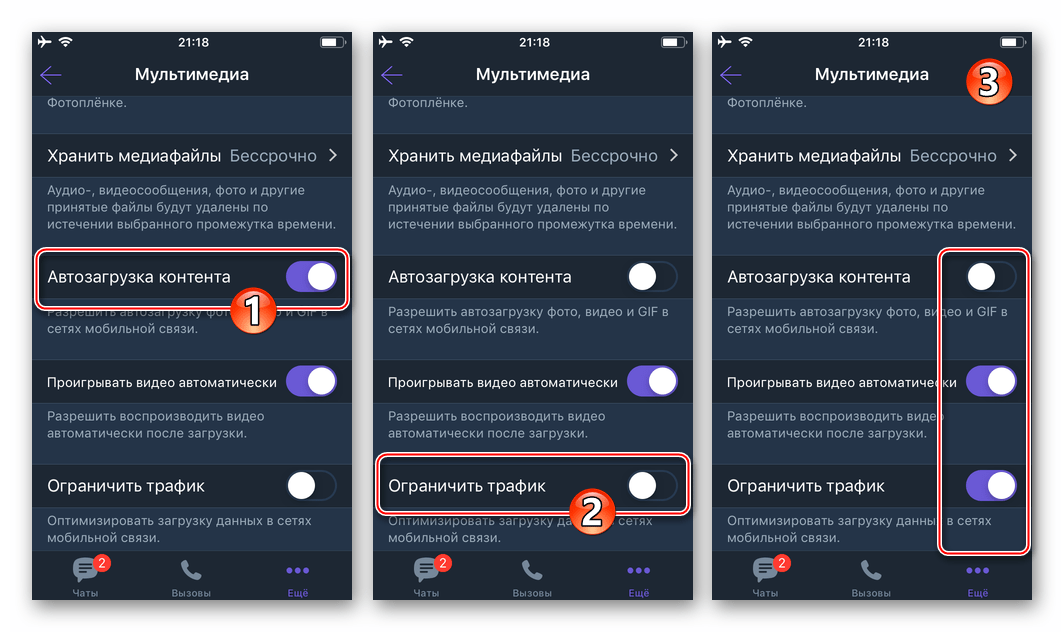
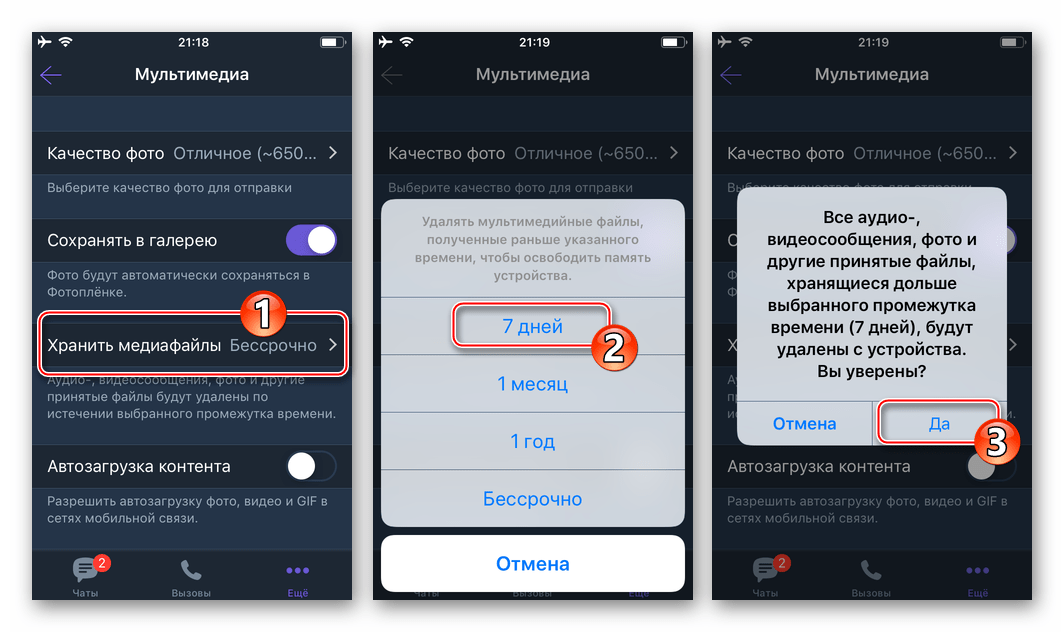
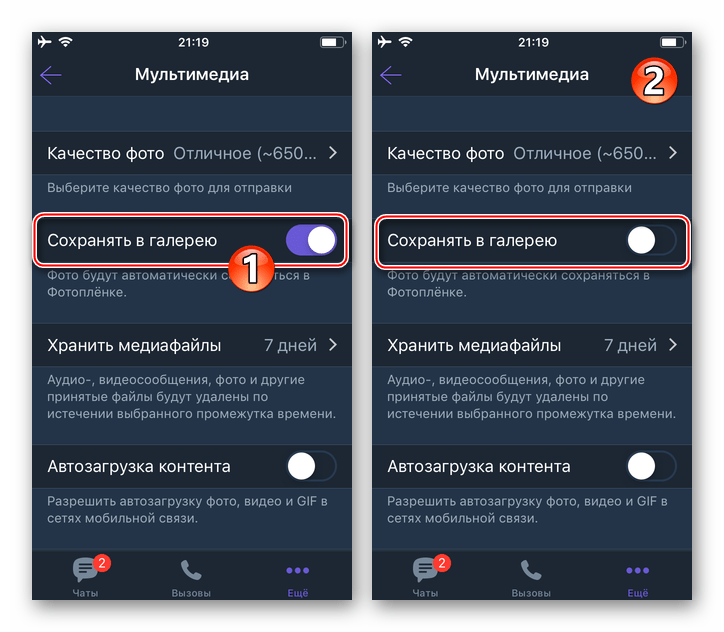
- Завершивши визначення параметрів роботи месенджера щодо одержуваних в діалогах фотографій, вийдіть з &171;&187;
. На цьому завдання з заголовка цього матеріалу вважається вирішеною.
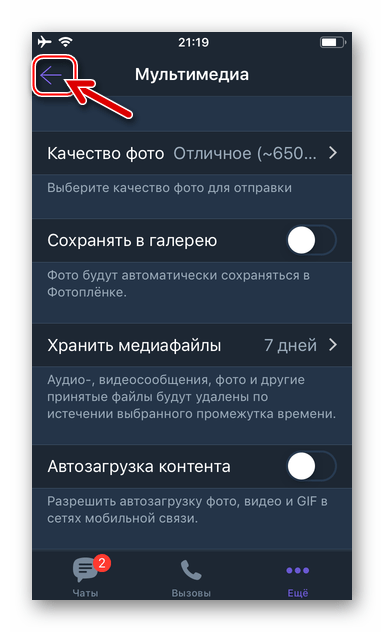
Відзначимо, що навіть виконавши все перераховане вище, ви як і раніше зможете зберігати фотографії з Вайбера в пам'ять айФона за своїм бажанням. Для цього проводите описані в доступній за наступним посиланням статті маніпуляції.
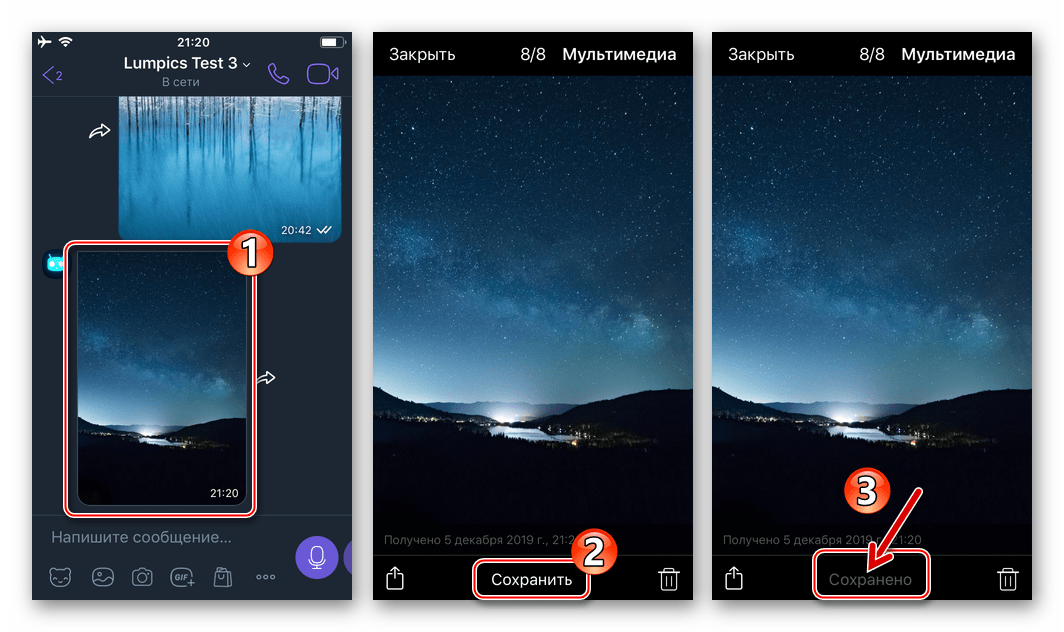
Детальніше: як зберегти фото з Viber в галерею iOS
Видалення завантажених з Viber фото з iPhone
На жаль, Вайбер для айОС не створює окремий каталог для фотографій, що зберігаються автоматично або особисто Користувачем, тому єдиним способом стерти вже завантажені фото після деактивації їх автоматичного скачування по одній із запропонованих вище в статті інструкцій, є наступний:
- Відкрийте попередньо встановлену в iOS програму»Фото"
, перейдіть до альбому
" Всі фотографії»
.
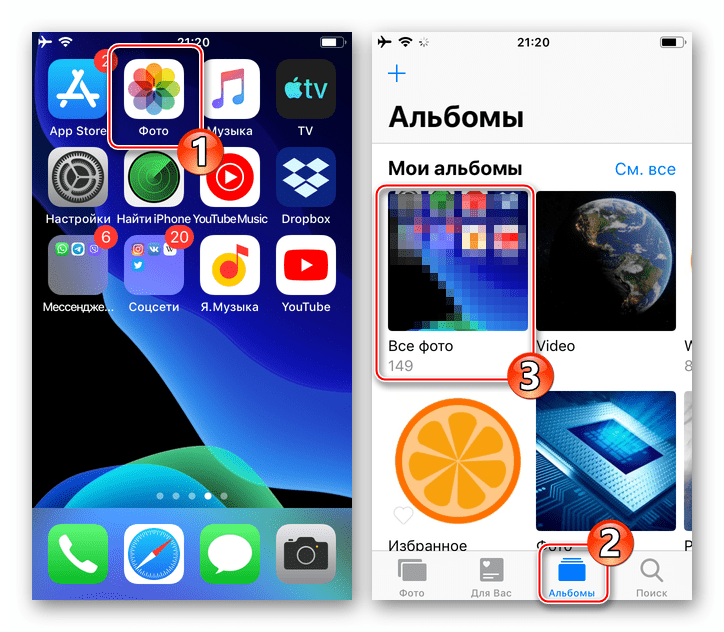
- Торкніться»вибрати"
у верхній частині екрана праворуч, а потім встановіть позначки на мініатюрах стираних зображень.
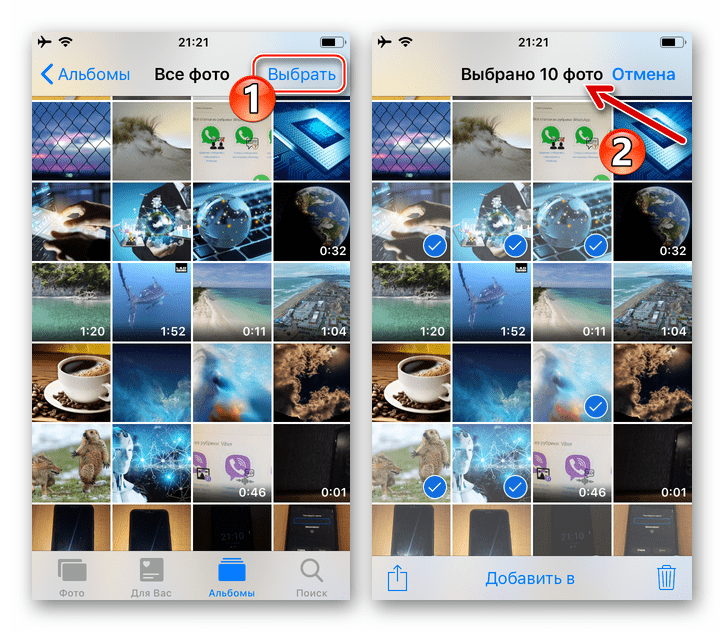
- Далі тапніте по значку " сміттєвий бак»
внизу екрану праворуч і потім підтвердіть надійшов з програми
&171;Фото&187;
запит.
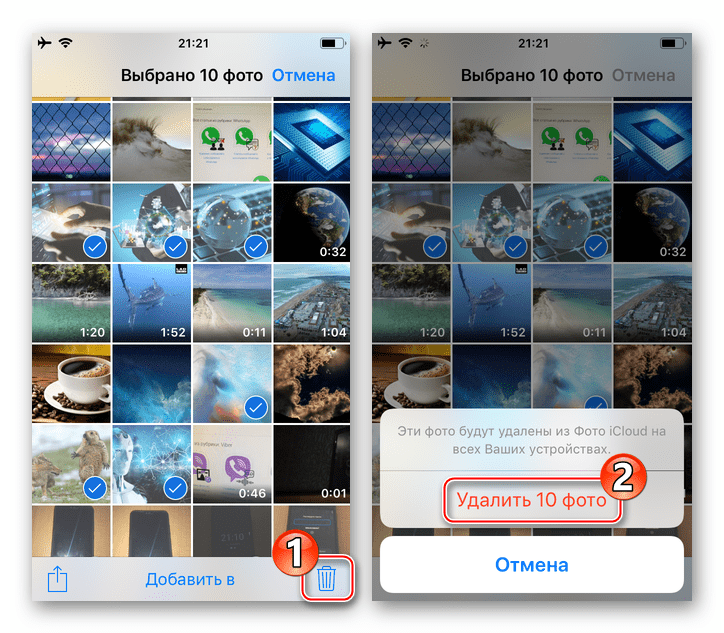
Windows
Відключити автоматичне скачування отриманих через додаток Viber для Windows зображень можливо єдиним способом-в " Налаштуваннях» месенджера.
Читайте також: Налаштування Viber на Комп'ютері з Windows
- Запустіть Вайбер на комп'ютері. Далі, з меню «інструменти»
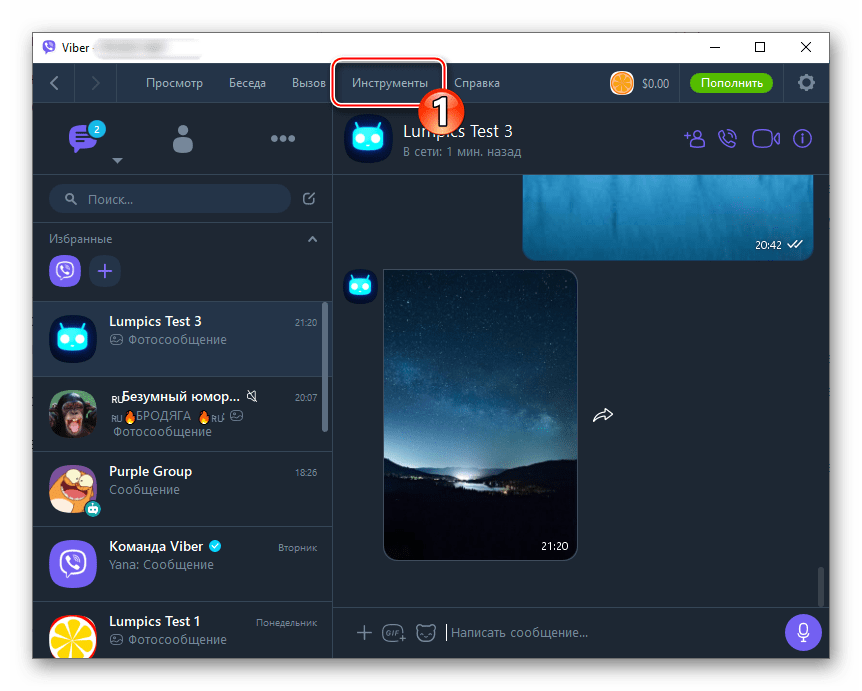
Перейдіть до «Параметри» .
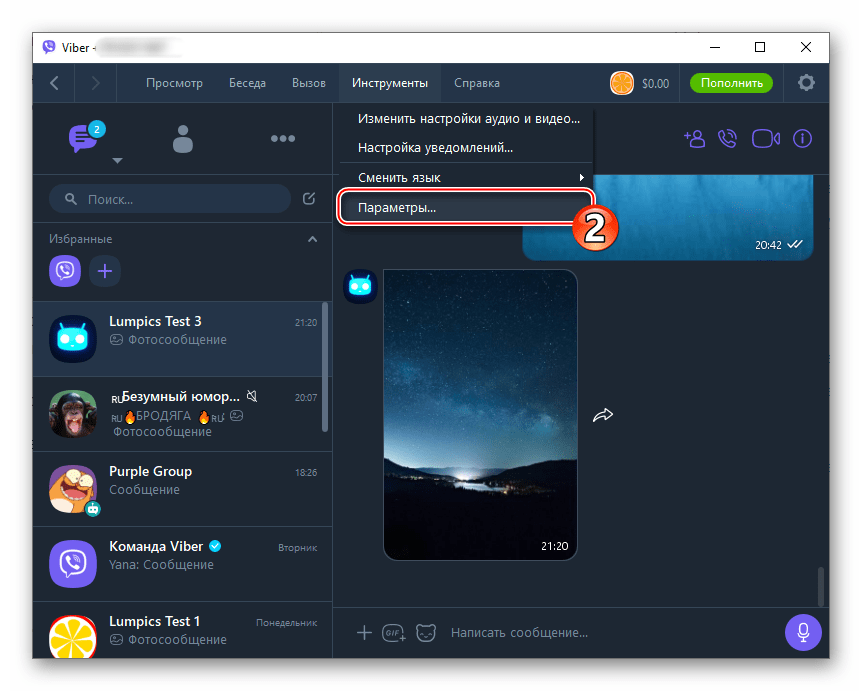
- Клікніть по найменуванню розділу налаштувань " Галерея медіа»
у переліку зліва вікна, що відкрилося.
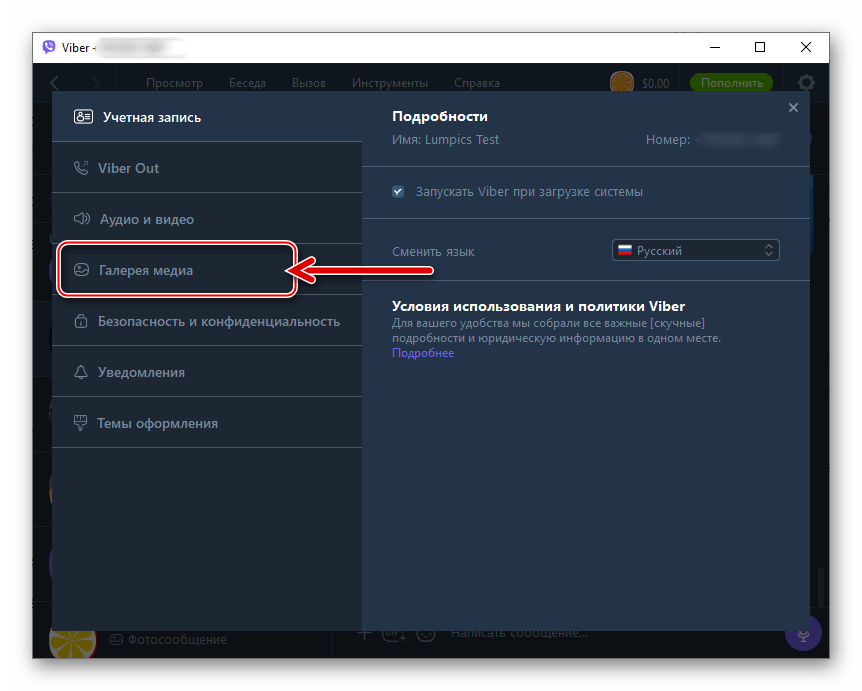
- Далі двоваріантні дії:
- Якщо ви не бажаєте, щоб автоматично зберігаються месенджером на диску ПК фотографії накопичувалися, можете встановити термін, після закінчення якого вони будуть видалені без вашого втручання. Клікніть по списку, що розкривається в області " зберігання медіафайлів»
,
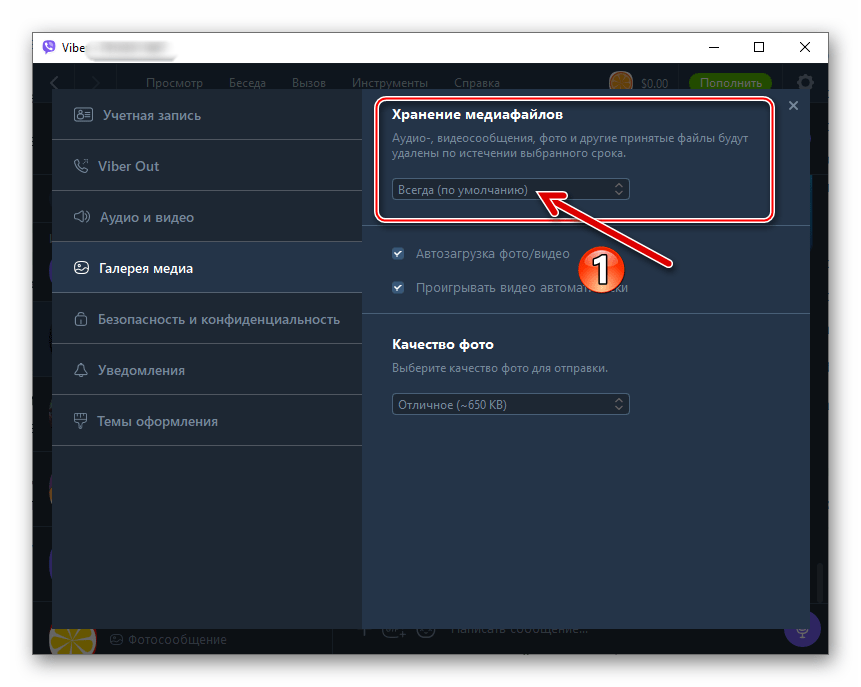
Виберіть період,
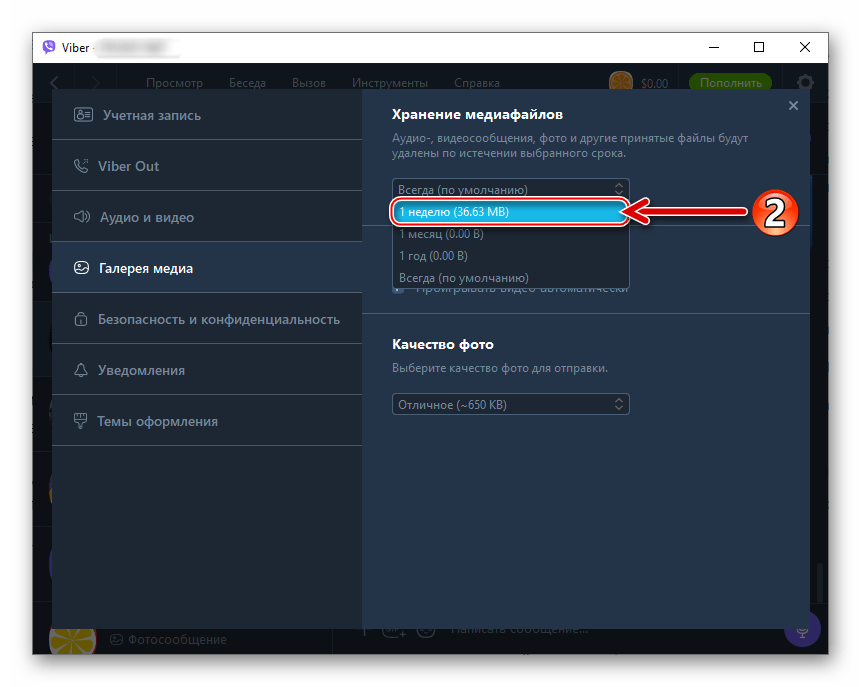
А потім підтвердіть надійшов з Вайбера запит.
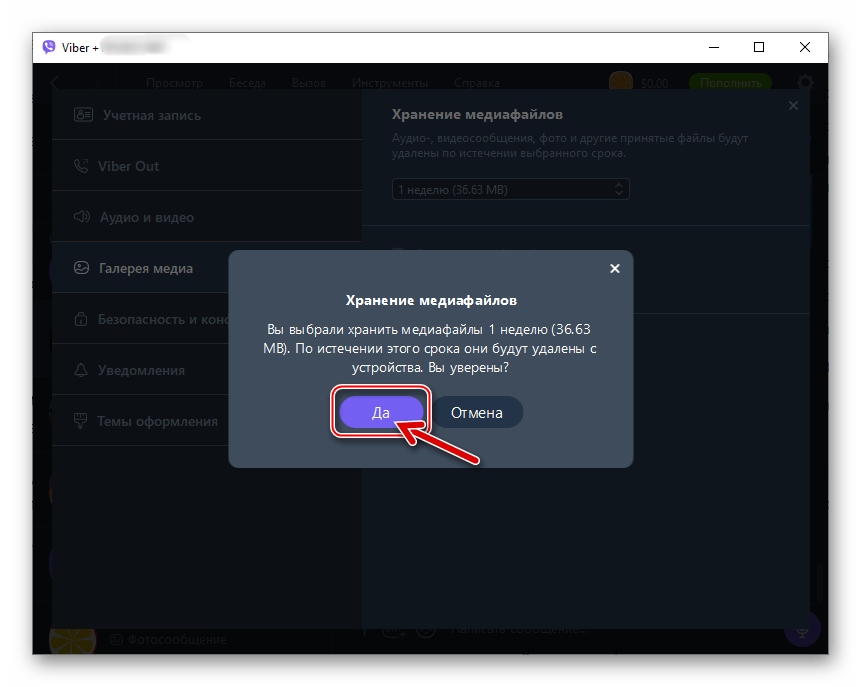
- Для повної деактивації функції збереження медіафайлів без вашого прямого на це Вказівки, зніміть позначку з чекбокса біля опції " автозавантаження фото / відео»
.
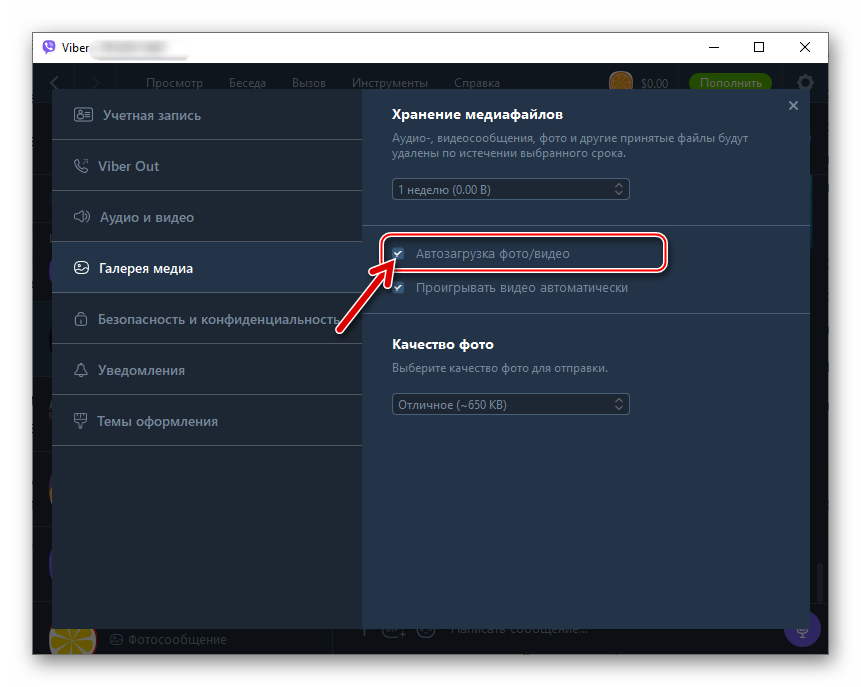
Підтвердіть надійшов з месенджера запит-попередження, клацнувши»вимкнути" в його віконці.
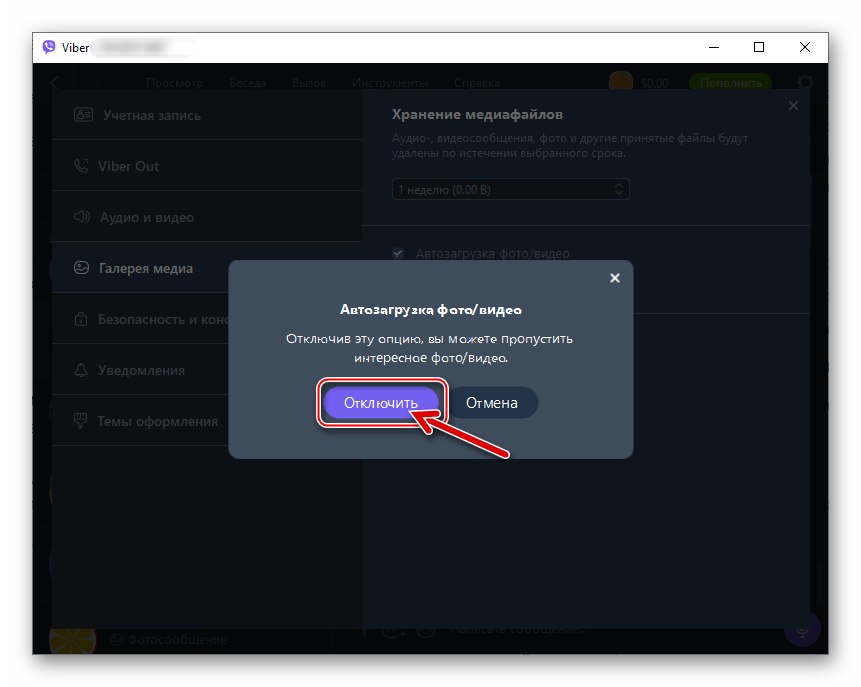
- Якщо ви не бажаєте, щоб автоматично зберігаються месенджером на диску ПК фотографії накопичувалися, можете встановити термін, після закінчення якого вони будуть видалені без вашого втручання. Клікніть по списку, що розкривається в області " зберігання медіафайлів»
,
- Закрийте вікно з настройками і переходите до подальшого використання Viber в звичайному режимі.
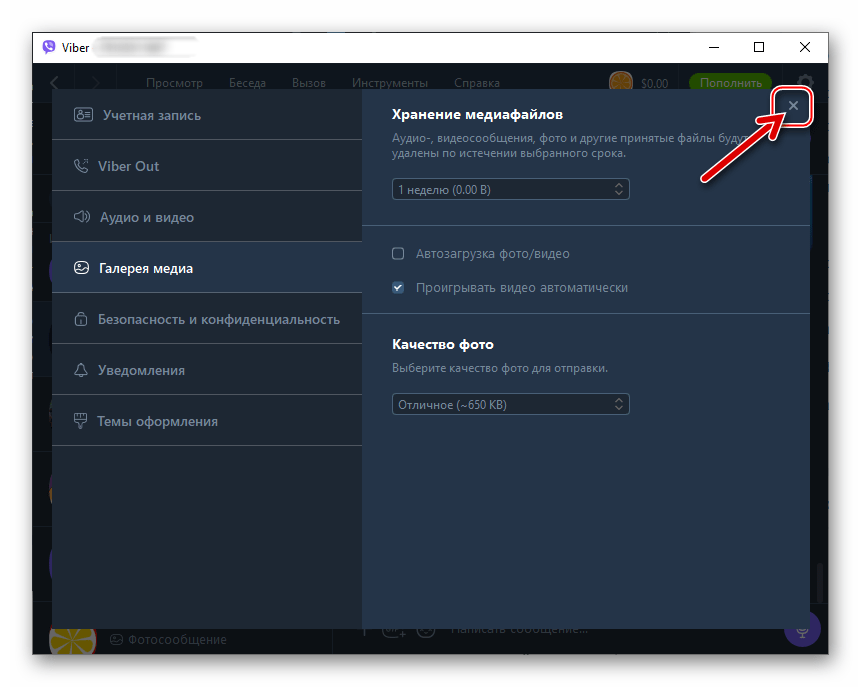
Тепер фото будуть збережені на диску ПК, тільки якщо ви самостійно ініціюєте таку операцію.
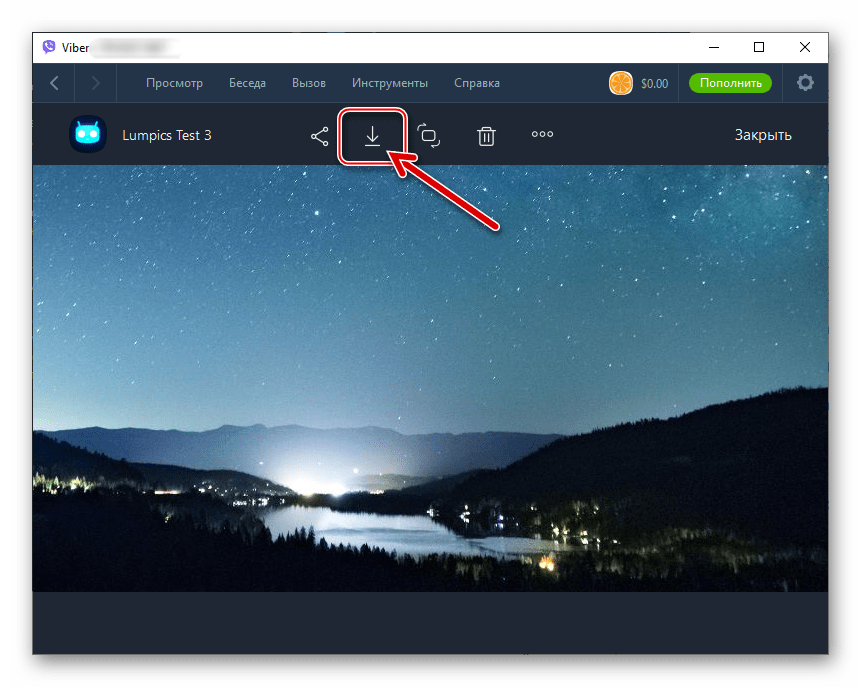
Читайте також: як зберегти фото з Viber для Windows на диск ПК
Видалення завантажених з Viber фото з диска ПК
Після деактивації функції автозбереження Контенту, ви, можливо, захочете видалити раніше отримані з її допомогою фото. Зробити це досить просто.
- Через провідник Віндовс перейдіть по шляху:
C:\Users\ИМЯ_ПОЛЬЗОВАТЕЛЯ\Documents\ViberDownloads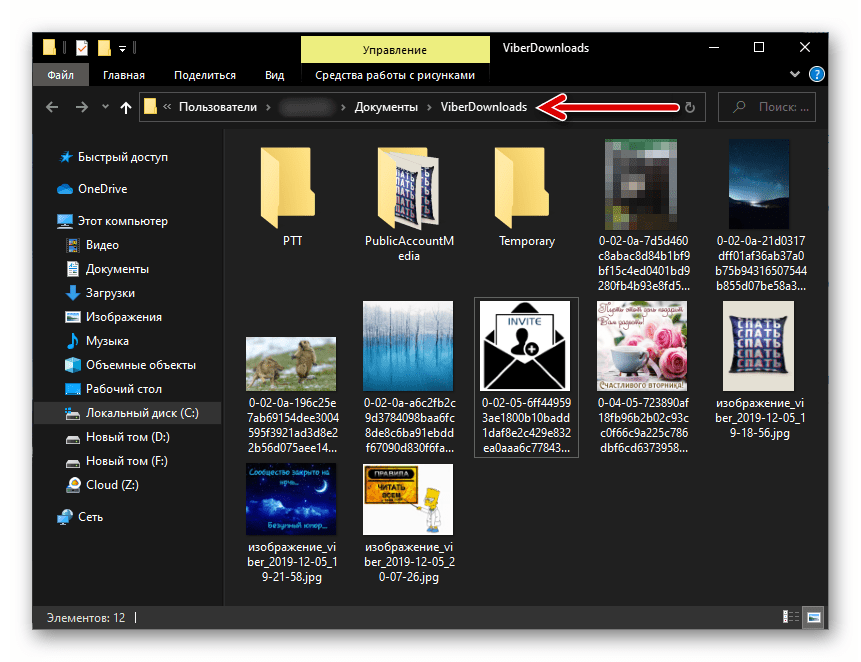
Крім вищевказаного можна задіяти ще один метод відкриття папки зі збереженими месенджером файлами:
- Перейдіть в будь-який чат і клікніть по будь-якої отриманої в процесі бесіди зображенні.
- У вікні докладного перегляду клацніть по кнопці «…» в меню над зображенням.
- Виберіть у списку функцій пункт " показати в папці» .
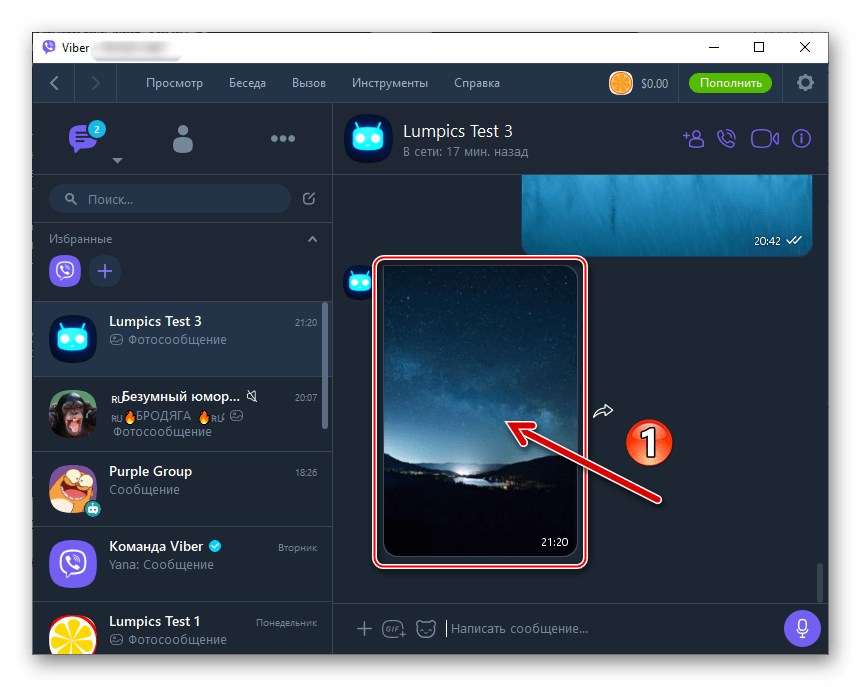
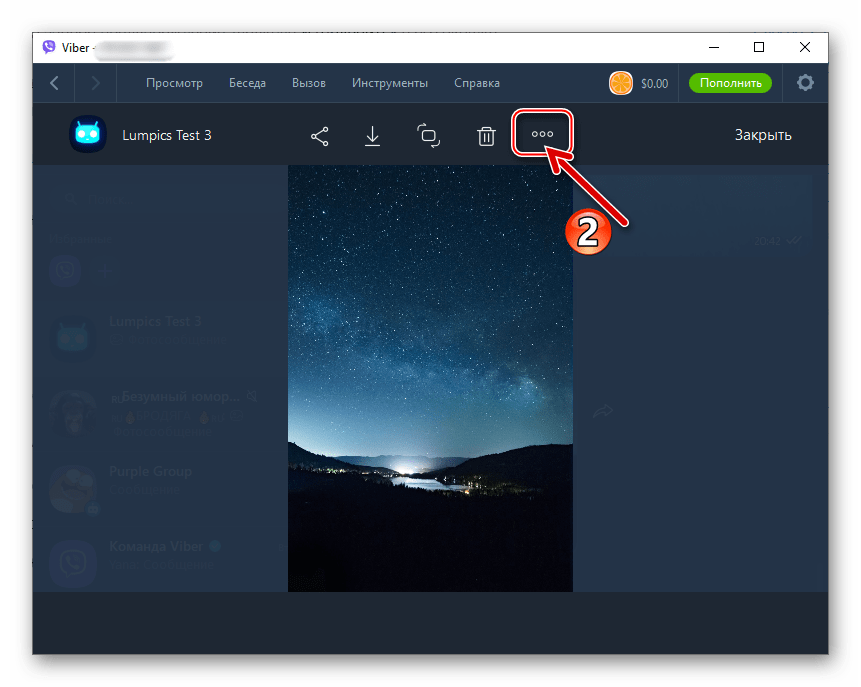
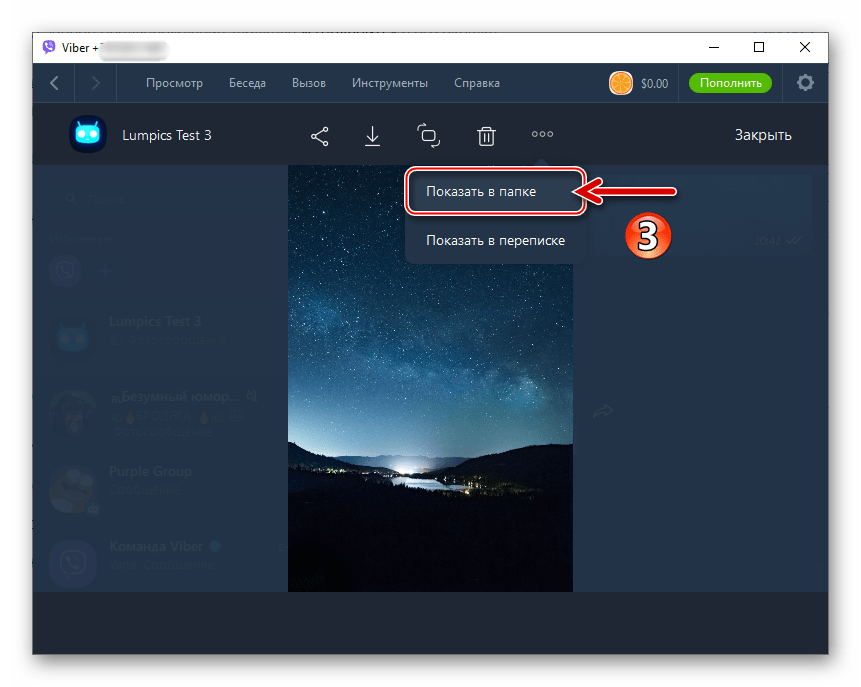
- Видаліть вміст Відкритого Каталогу повністю або вибірково за бажанням.
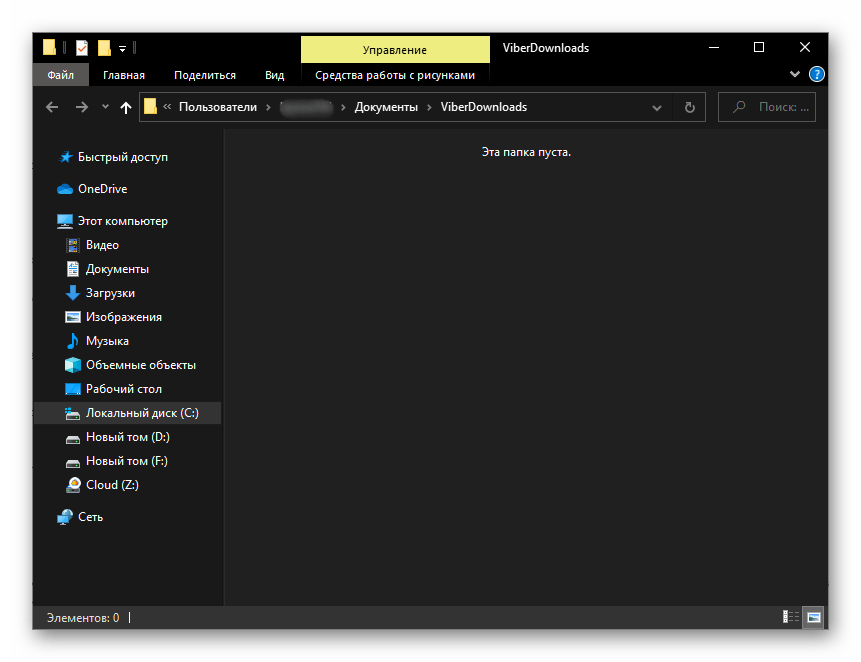
Висновок
Як бачите, регулювання відносяться до автоматичного збереження контенту параметрів Viber, незалежно від бажаної вами операційної системи, здійснюється дуже просто. Відключити автозавантаження зображень з месенджера в пам'ять пристрою можна в будь-який момент і дуже швидко, як і провести зворотну операцію, якщо така необхідність виникне в майбутньому.